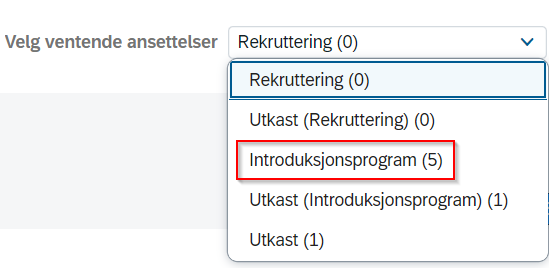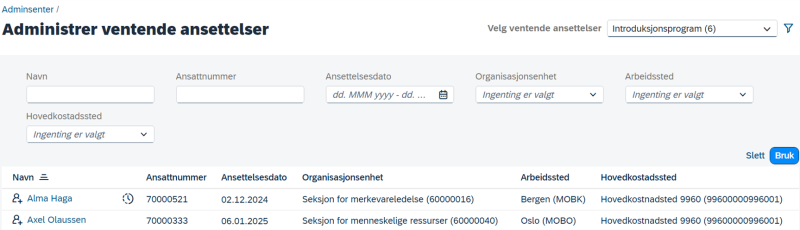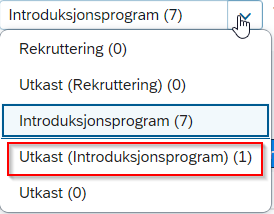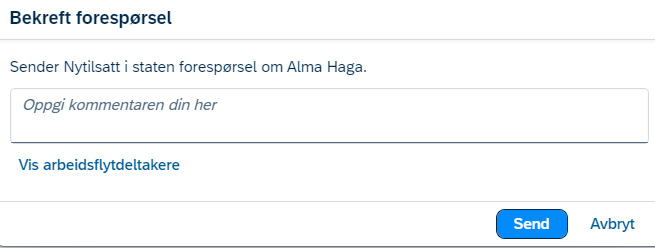Slik ferdigbehandler HR-admin en nyansatt under "ventende ansettelser" i DFØ HR.
Administrer ventende ansettelser
En nyansatt som har vært igjennom introduksjonsprogram må ferdigbehandles i ventende ansettelser før endelig godkjenning av leder og overføring til SAP lønn.
Hvis HR admin tilsetter ny medarbeider direkte via handlingen "Legg til ny ansatt", og så lagrer utkast, må utkastet hentes opp og ferdigstilles i "ventende ansettelser"
Oversikt over ventende ansettelser finner du i adminsenteret i DFØ HR under Administrer ventende ansettelser, eller ved å søke med for eksempel søkeordet «ventende» i søkefeltet øverst til høyre på startsiden din.
Fra nedtrekksmenyen til høyre i bildet velger du Introduksjonsprogram.
Du får så opp en oversikt over ansatte med blant annet ansattnummer og ansettelsesdato.
Ulike ikoner bak navn, angir status på nytilsettingen:
I utkast:

Venter på godkjenning:

Sendt tilbake av godkjenner:

- Søk frem den ansatte du skal behandle fra oversikten over ventende ansettelser
- Trykk på navnet for å åpne skjema
- Verifiser, eventuelt korriger, ansettelsesdato
- Velg relevant hendelseårsak
- Velg mal for tilsetting fra nedtrekkslisten
- Trykk fortsett
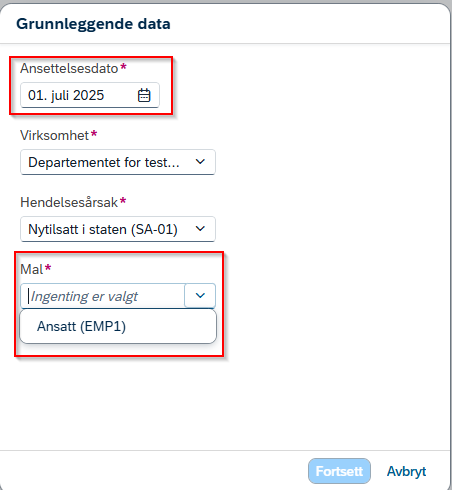
I skjema ser du data som allerede er registrert i rekrutteringsprosessen, i oppgaven "Evaluer nyansettelsesdata" utført av en onboardingskoordinator , og i "Oppgi personlig informasjon" utført av den nyansatte.
HR-admin må nå fullføre skjemaet med data i nødvendige felt som hittil ikke er fylt ut. Det er og mulig å registrere endringer som kan ha oppstått etter at data ble registrert.
Felter merket med rød stjerne er obligatorisk å fylle ut.
For å legge til linjer, trykk på +Legg til.
For å slette linjer, trykk på søppelspannikonet til høyre.
For å lagre et utkast og ferdigstille det på et senere tidspunkt, trykk Lagre utkast nederst til høyre.
Når du skal åpne utkastet igjen for å gjøre det ferdig, velg Utkast (introduksjonsprogram):
Skjemaet vil bli liggende under Utkast (introduksjonsprogram) til leder har godkjent.
De ulike seksjonene i skjema
Personlig informasjon
Initialer må fylles ut for at den nyansatte skal få opprettet en systembruker.
Feltet Kjønn fylles ut automatisk når man har skrevet inn fødsels- eller D-nummeret.
Hovedsammenslutning
Den nyansatte får i oppgaven Oppgi personlig informasjon , spørsmålet "Er din fagforening tilknyttet en av følgende hovedsammenslutninger ?
Når nyansatt har svart på dette spørsmålet ligger der en verdi i feltet "Hovedsammenslutning"
Feltet er ikke redigerbart for HR admin
Dersom onboardingkoordinator har fullført oppgaven Oppgi Personlig informasjon på vegne av den nyansatte, vil feltet hovedsammenslutning stå blankt. Da kan HR admin velge verdi i nedtrekksmenyen under spørsmålet "Er din fagforening tilknyttet en av de følgende hovedsammenslutningene" . Grått felt vil da fylles. Det er verdien i det grå feltet som overføres til SAP lønn.
Adresse, telefon og e-post
Under Adresse må bostedsadresse være registrert. Ved overføring av data fra DFØ HR til SAP lønn utføres det en sjekk om postnummeret passer til poststedet.
Under Telefoninformasjon er feltet Landskode forhåndsutfylt med Norges landskode + 47. Derfor må du registrere telefonnummer uten landskode.
Under E-postinformasjon er privat e-post allerede registrert. Den har verdien "ja" i feltet Er primær. Kun en e-post kan være primær. Nå kan du registrere e-post type Jobb. Vær oppmerksom på at den nyansatte kun vil motta e-poster til den e-posten som er satt som primær. Jobb e-post kan godt registreres før den ansatte starter, men bør ikke settes som primær før nyansatt har fått tilgang til denne.
Betalingsinformasjon
Under Betalingsinformasjon er bankforbindelsen til den ansatte registrert. HR-admin kan her endre opplysningene ved behov. Ved betalingstype kan du velge mellom hovedbankforbindelse og reiseutgifter. Betalingsmetode skal være Konto til konto i XML format (X).
Det er mulig å registrere både norske og utenlandske bankkontoer. Hvis en utenlandsk bank ikke er synlig i DFØ HR, må banken opprettes i SAP på forhånd. Dette gjør du ved å kontakte DFØ i Kundesenter på nett.
Stillingsinformasjon
I feltet Stilling viser stillingen som den nyansatte skal tilsettes i. Det er mulig å endre dette enten direkte i feltet stilling, eller ved å søke opp leder og velge blant ledige stillinger som da kommer opp.
Felter i delene Organisasjonsinformasjon og Stillingsdetaljer som er grå kan ikke endres her. Disse er automatisk fylt ut på grunnlag av informasjon lagt inn på stillingen da den ble opprettet.
Fylt ut alle relevante felt under Stillingsdetaljer. DFØ HR er satt opp med ulike forretningsregler, slik at verdi som legges inn ved for eksempel medarbeidergruppe (MG) reduserer utvalget i medarbeiderundergruppe (MUG) og avregningsgruppe. Alle verdier som kan velges i de enkelte felt, tilsvarer kodene som brukes i SAP.
Tidevaluering og arbeidsplan er viktig å fylle ut for at den ansatte skal å få korrekt planlagt arbeidstid. For utfyllende informasjon om verdiene som kan velges i de ulike feltene, se SAP brukerdokumentasjon
Dersom feltet for Årslønn ikke er fylt ut, må man fylle det ut på bakgrunn av det som er registrert i feltet Informasjon om årslønn. Verdien i feltet Årslønn overføres til SAP lønn
Benyttes feltet for Stillingsansiennitet skal dato registres fra og med den første i måneden.
Dersom stillingen er midlertidig, kan man fylle ut arbeidsavtalens sluttdato. Leder vil da motta e-post varsel når det er 60 dager eller mindre til sluttdato nås.
Prøvetid og Prøvetid utløper kan også registreres. Dersom dato er registret i feltet prøvetid utløper, vil leder få e-post varsel når det er 60 dager eller mindre til denne datoen nås.
Datofeltene som tilhører Detaljer om ansettelsesforholdet vil være forhåndsutfylt med dato lik ansettelsesdato, men datofeltene kan manuelt endres dersom du ønsker det.
Under Arbeidsrelasjoner kan du tilordne en HR-kontakt og prosjektleder til den nyansatte, om ønskelig.
Det er også mulig å legge til informasjon om arbeidstillatelsen, hvis det er relevant.
Godkjenningsflyt
Når skjema er ferdig utfylt, trykk Send nederst til høyre.
Skjema sendes da til godkjenning. Det er den nyansattes nærmeste leder som er godkjenner. Trykk på «vis arbeidsflytdeltakere» for å se navn på leder.
Om ønskelig, kan HR-admin legge inn en kommentar til godkjenneren. Trykk på Send for å starte godkjenningsprosessen.
Gjelder tilsettingen en ekstern ansatt, blir det ikke generert en godkjenningsflyt.
- Når tilsettingen er godkjent av leder, vil opplysningene om den nyansatte automatisk overføres til SAP lønn, vanligvis innen 15 minutter.
- For kunder på tjenesten Grunntjeneste vil DFØ kjøre supplerende saksgang i SAP lønn. Basiskunder registrerer supplerende saksgang selv.
- Registrering av NUS-kode (Norsk standard for utdanningsgruppering) må gjøres på personprofilen til den ansatte etter at tilsettingen er godkjent av leder.
Kontakt
- Kundesenter på nett
- lonn [at] dfo.no (lonn[at]dfo[dot]no)
- 40 63 40 21